Nastavenie smerovača TP-Link Archer C5 V4 (AC1200)

- 607
- 98
- Zoltán Maslo
Nastavenie smerovača TP-Link Archer C5 V4 (AC1200)
Možno ste si už prečítali moju recenziu TP-Link Archer C5 V4, kúpil si tento smerovač pre seba a teraz nie ste tolerovaní jeho nastavením. Ďalšie dôvody, prečo by ste mohli ísť na túto stránku, nie sú vylúčené. Napríklad v práci smerovača existujú problémy, alebo chcete nakonfigurovať ďalšie funkcie. V tomto článku ukážem celý proces pripojenia a nastavenia TP-Link Archer C5 V4. Je to doplnok alebo nahradenie vodcovstva, ktoré je doplnené smerovačom. S jedným obrovským rozdielom - spätná väzba v komentároch 🙂 Kde môžete článok vždy doplniť alebo položiť otázku.
TP-Link Archer C5 V4 sa mierne líši od ostatných smerovačov tejto spoločnosti. Mám proces nastavenia. Na tomto smerovači už bol nainštalovaný nový ovládací panel, ktorý je oveľa jednoduchšie a príjemnejšie pracovať. Napríklad už neexistuje názov továrenského priestoru používateľa a hesla (správca/admin) a smerovač nás vyzýva na inštaláciu hesla počas prvého procesu nastavenia. A je to veľmi pohodlné. Zmenili tiež nastavenia pripojenia na internet (WAN). Ale s najväčšou pravdepodobnosťou si to nevšimnete, ak použijete rýchly Master nastavenia.

Ak chcete nakonfigurovať zariadenie, musíte ho najprv pripojiť. Preto dostaneme náš Archer C5 V4 z krabice a pripojte si napájanie. Ak sa indikátor napájania nerozsvieti, potom zapnite napájanie pomocou tlačidla „ON/OFF“.
Ďalej pripojte internet k smerovaču Wan. Mám zavedenie sieťového kábla, ktorý pochádza od poskytovateľa alebo z modemu. Potrebujeme tiež pripojiť zariadenie, z ktorého nastavíme smerovač. Najlepší prípad je vhodný pre tento prípad alebo laptop. Ak ho máte, pripojte ho k smerovači pomocou sieťového kábla.

Ak nemáte počítač alebo na ňom nie je/nefunguje, potom sa môžete pripojiť z ľubovoľného zariadenia Wi-Fi. Otvorte zoznam dostupných sietí Wi-Fi vo vašom zariadení a pripojte sa k bezdrôtovej sieti preloženej spoločnosťou TP-Link Archer C5 V4. Názov továrne siete (rovnaký SSID) a heslo bezdrôtovej siete (PIN) sú uvedené na nálepke, ktorá sa nachádza pod smerovačom.

Pretože máme dvojpásmový smerovač, budú dve siete. Ten, ktorý bude v rozsahu 5 GHz s indexom _5G. Môžete sa pripojiť k akémukoľvek.
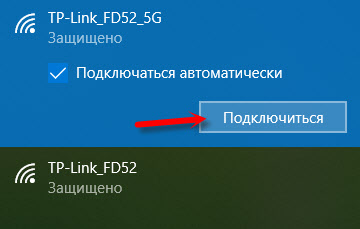
Vaše zariadenie by malo byť pripojené iba k tomuto smerovaču. Ďalšie aktívne pripojenia musia byť odpojené. Spočiatku môže byť stav pripojenia k Archer C5 V4 „bez prístupu na internet“. Nerobte tomu pozornosť.
Rýchle nastavenia TP-Link Archer C5 V4
Ak chcete nakonfigurovať smerovač na pripojenie k internetu a nastaviť parametre siete Wi-Fi, musíme získať prístup k webovému rozhraniu.
To je veľmi jednoduché. Spustíme akýkoľvek prehliadač a ideme k nemu na adresu http: // tplinkwifi.Slepo (Prečítajte si viac v článku: tplinkwifi.net - vstup do nastavení smerovača). Alebo na http: // 192.168.0.1 (podrobná inštrukcia: 192.168.0.1 - Vstup do smerovača alebo modem. Admin a admin).
Ak sa namiesto stránky smerovača otvorí stránka vyhľadávacieho nástroja, potom ste zadali adresu nie do riadku adresy, ale do vyhľadávacieho nástroja. Ak to nie je možné opraviť, použite ďalší prehliadač. Lepší štandard.O tom, čo robiť, ak sa nastavenia smerovača neotvárajú, napísal som tu: https: // help-fifi.Com/oshibki-i-polomki/chto-delath-ne -zaxodit-v-nastrojki-routera-192-168-0-1 -li-192-168-1-1/
Ak už bol smerovač nakonfigurovaný, požiada vás o zadanie nainštalovaného hesla.
Vždy môžete vyhodiť nastavenia smerovača tlačidlom Vynulovanie. Musíte ho stlačiť ostrým predmetom a podržať ho, až kým sa všetky indikátory nerozsvietia a vychádzajú von.Ak ešte nebolo naladené, objaví sa okno, v ktorom musíte prísť a uviesť heslo. Toto heslo sa v budúcnosti použije na autorizáciu v nastaveniach TP-Link Archer C5 V4. Snažte sa na neho nezabudnúť.
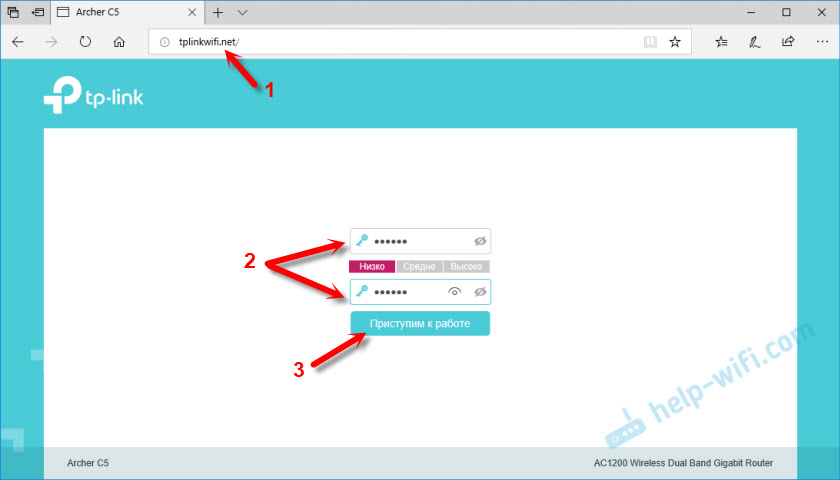
Bude k dispozícii rýchle nastavenie Master. S ktorými môžete rýchlo nastaviť všetky potrebné parametre. A nemusíte to robiť v rôznych častiach ovládacieho panela.
Router nám samozrejme ponúkne najprv nastaviť najdôležitejšie nastavenia - pripojenie k internetu.
Vyberte typ pripojenia na internet, ktorý používa váš poskytovateľ. Ak neviete, ktorý z nich - skontrolujte podporu poskytovateľa internetu. Najčastejšie je to dynamická IP alebo PPPOE. Často sa používajú aj L2TP a PPTP.
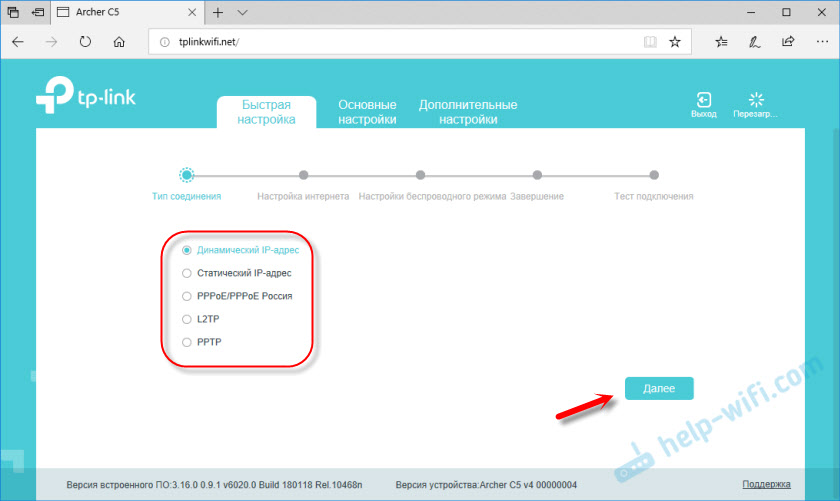
Pretože mám dynamickú IP, nemusíte nastaviť ďalšie parametre. Ak máte PPPOE, musíte zadať meno používateľa a heslo. A ak L2TP alebo PPTP, potom aj adresa servera. Tieto parametre vydáva poskytovateľ internetu. Preto pre neho všetky otázky.
Môžete zapnúť „VLAN ID“ a nastaviť číslo. Naozaj nechápem, prečo je to potrebné. S najväčšou pravdepodobnosťou zobrazí IPTV. Nepolil som sa. To sa dá urobiť neskôr, ak je to potrebné.
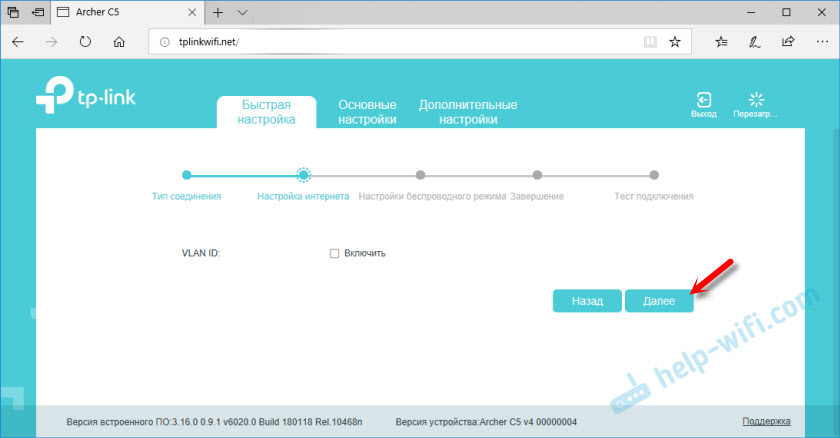
V ďalšom kroku môžete nakonfigurovať sieť Wi-Fi, ktorú bude distribuovať TP-Link Archer C5 V4. Musíte zmeniť názov Wi-Fi sieť a heslo. Pre každý rozsah. Ak je to potrebné, môžete sieť zakázať v určitom rozsahu. Stačí na odstránenie kontrolného znaku blízko „Zapnite bezdrôtové vysielanie“. Ak napríklad stále neplánujete pripojiť svoje zariadenia k sieti pri frekvencii 5 GHz. Alebo nemáte zariadenia, ktoré podporujú túto sieť. Potom bude možné zapnúť ho v nastaveniach.
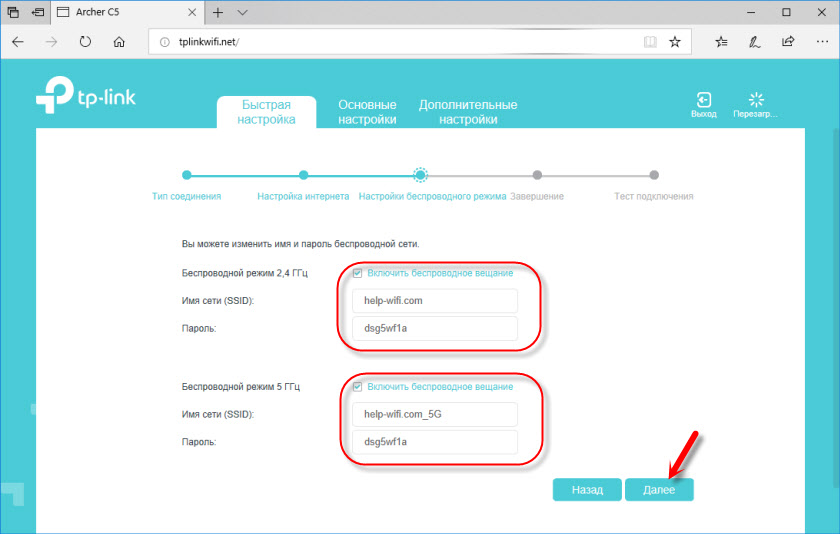
Ak ste boli pripojení cez Wi-Fi, pripojte sa k novej sieti. Vyberte jednu z možností v nasledujúcom okne a kliknite na tlačidlo „Ďalej“.
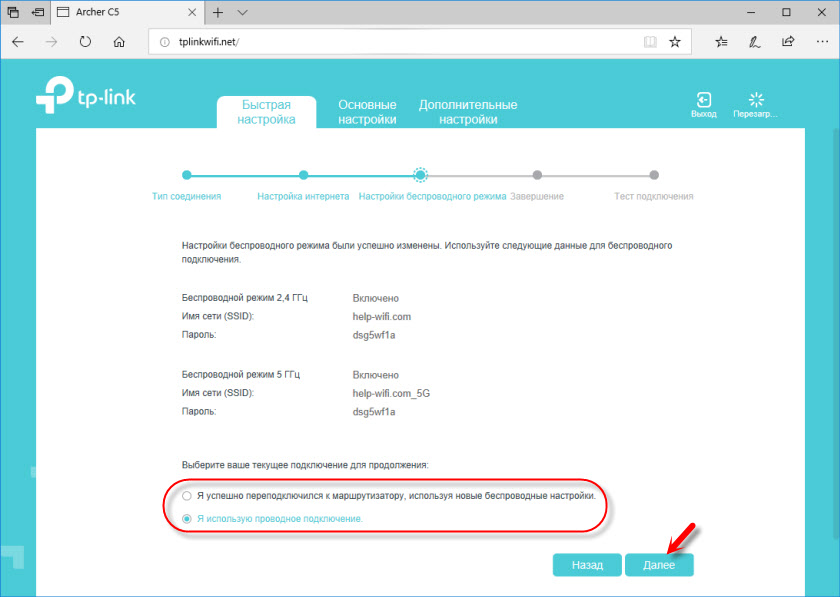
Udržiavame parametre.
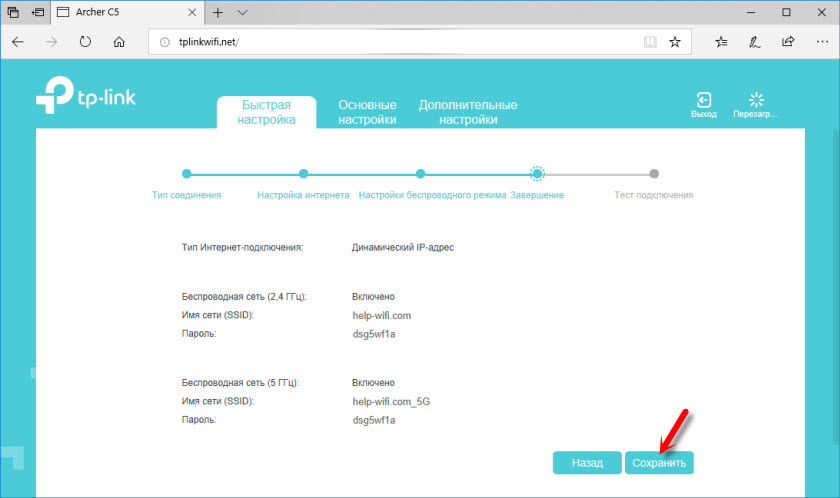
Môžete urobiť testovacie pripojenie na internet. A ak je smerovač pripojený k internetu (výsledok „úspech!"" Úspech!„), potom kliknite na tlačidlo„ Plné “. Ak neexistuje žiadne pripojenie na internet, potom pomocou tlačidla „Späť“ vráťte výber typu pripojenia a skontrolujte všetky parametre. Skontrolujte nastavenia poskytovateľa.
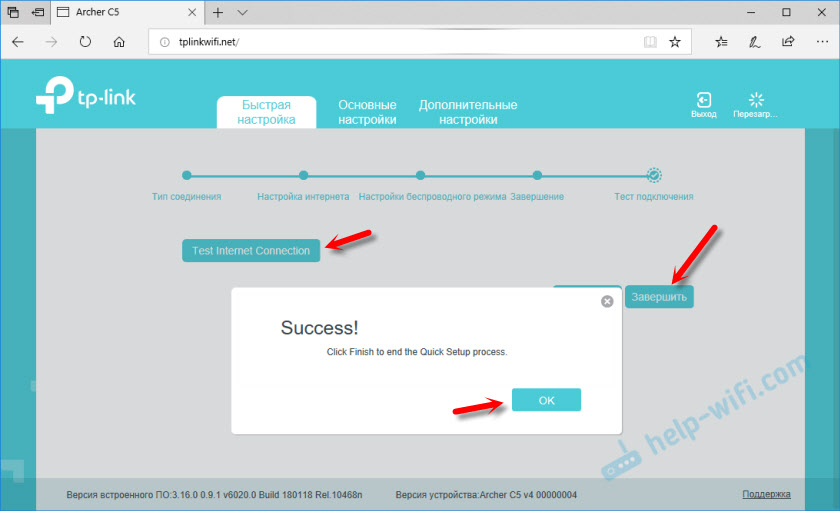
Otvorí sa sieťová karta.
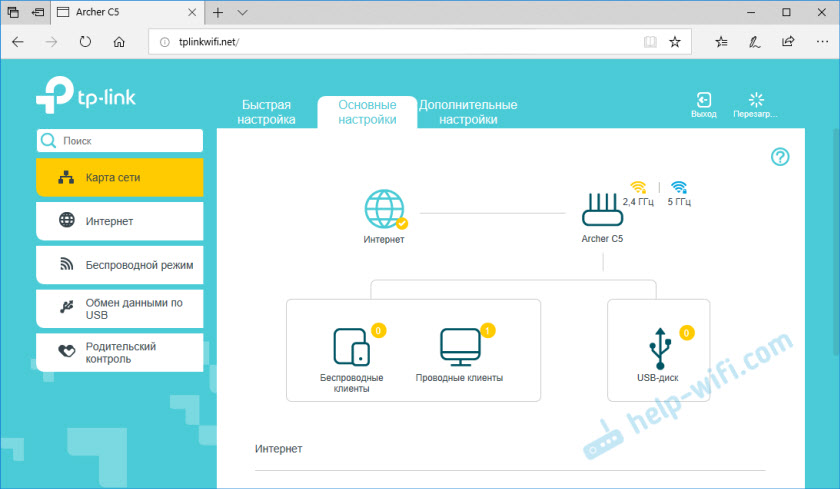
Nastavenie je dokončené. Môžete zmeniť ďalšie parametre smerovača.
V časti „Dodatočné nastavenia“ na karte „Network“ - „Internet“ môžete zmeniť parametre internetového pripojenia. Upraviť alebo venovať už vytvorené pravidlo alebo vytvoriť nový. Ale ak internet funguje cez smerovač, potom je lepšie niečo zmeniť.
Tam nájdete aj pokročilejšie nastavenia. Napríklad zmeňte MTU alebo klonujte adresu MAC (ak vyžaduje poskytovateľa).
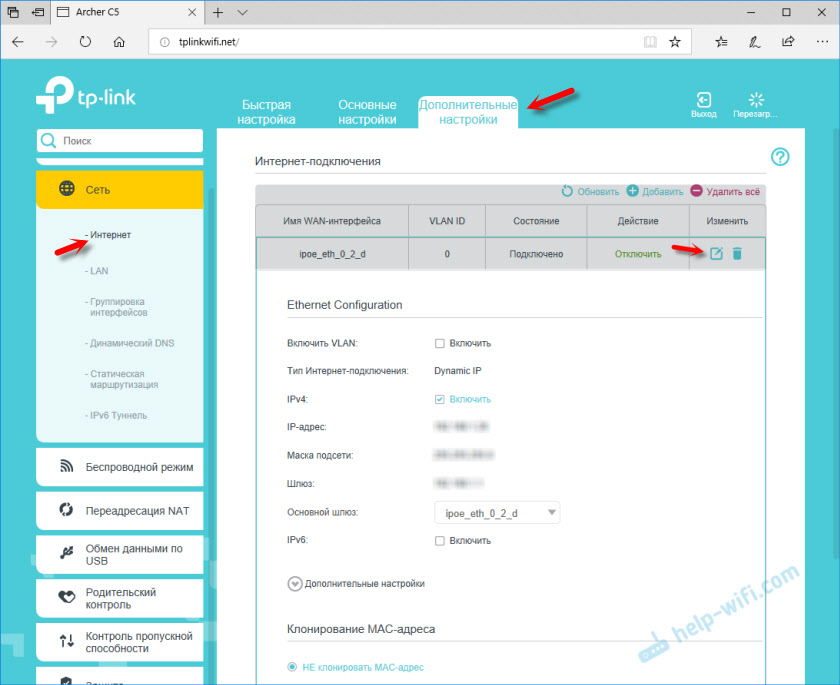
V časti „Bezdrôtový režim“ sú nastavenia siete Wi-Fi. Samotný ovládací panel je veľmi jednoduchý a v ruštine. Myslím si, že nemá zmysel vykonávať preskúmanie všetkých nastavení.
Pretože TP-Link Archer C5 V4 má port USB, možno sa táto inštrukcia hodí: Prístup na disk USB (Flash Drive) cez smerovač TP-Link cez sieť. Ak chcete pripojiť jednotku Flash k smerovači alebo externý pevný disk. Alebo nakonfigurujte DLNA prostredníctvom smerovača TP-Link.
- « Chyba „chyba pripojenia na internet“. Čo robiť a ako opraviť v prehliadači?
- Wi-Fi na notebooku prestalo pracovať po modrej obrazovke v systéme Windows 10 »

